最近有Win10用户反映,电脑提示无线适配器或访问点有问题,导致网络无法正常连接,这让用户非常的烦恼。那么,Win10无线适配器或访问点有问题怎么办呢?接下来,我们就一起往下看看Win10无线适配器或访问点有问题的解决方法。
方法/步骤
一、可能电脑的无线适配器的问题
1、点击右下角WiFi连接自己的网络,输入正确密码,确定,连接不成功一般会出现“问题疑难解答”提示操作(或者打开网络与共享中心,再点击更改适配器设置,鼠标右击“无线网络连接”进行诊断操作),就会解决问题。
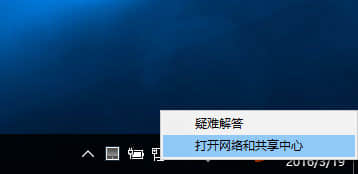
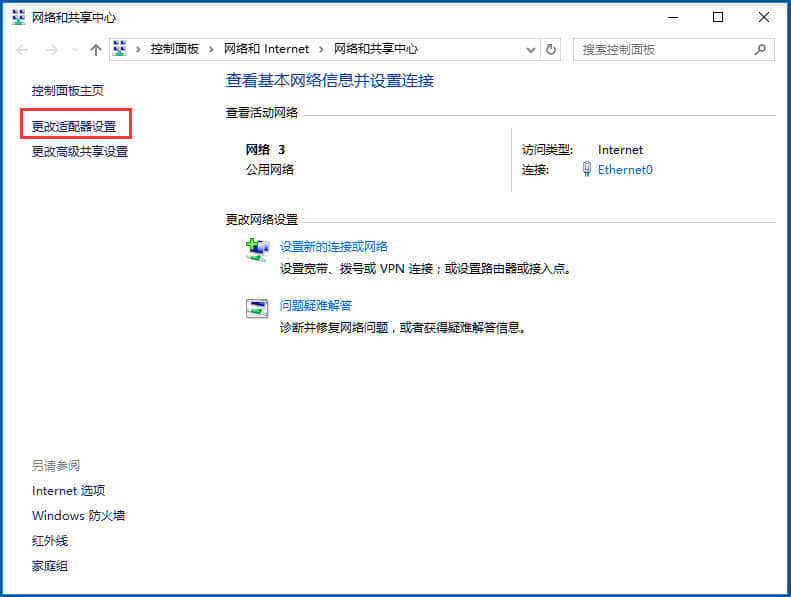
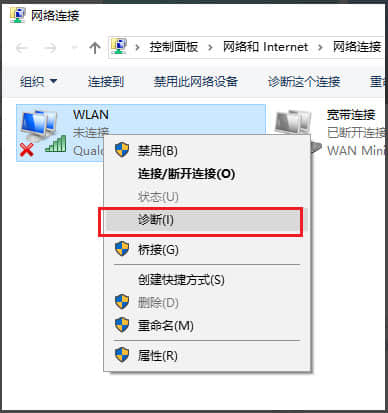
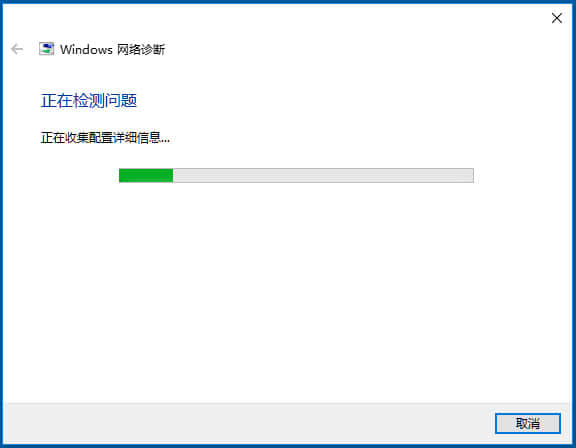
二、网卡驱动可能需要更新更新
1、开始-控制面板-系统与安全-Windows Update-更改配置-选择检查更新(推荐),这个更新可以不操作;
相关阅读 >>
win10组双硬盘时提示“磁盘脱机 发生签名冲突”怎么解决?
更多相关阅读请进入《win10》频道 >>




